Django用户头像上传
1 将文件保存到服务器本地
upload.html
|
1
2
3
4
5
6
7
8
9
10
11
12
13
14
15
16
17
|
<!DOCTYPE html><html lang="en"><head> <meta charset="UTF-8"></head><body><form action="" method="post" enctype="multipart/form-data"> {% csrf_token %} <div>用户名:<input type="text" name="username"></div> <div>头像<input type="file" name="avatar"></div> <input type="submit" value="提交"></form></body></html> |
urls.py
|
1
2
3
4
5
6
|
from django.conf.urls import urlfrom app01 import viewsurlpatterns = [ url(r'^upload',views.upload)] |
views.py
|
1
2
3
4
5
6
7
8
9
10
11
12
13
|
from django.shortcuts import render,HttpResponsedef upload(request): if request.method == 'POST': name = request.POST.get('username') avatar = request.FILES.get('avatar') with open(avatar.name,'wb') as f: for line in avatar: f.write(line) return HttpResponse('ok') return render(request,'upload.html') |
总结
这样,我们就做好了一个基本的文件上传小示例,这里需要注意的有几点:
- form表单里需要加上csrf_token验证
- 文件的input框的type的值为file
- 在视图函数中获取文件要用request.FILES.get()方法
- 通过obj.name可以获取文件的名字
2 将文件上传到数据库
models.py
|
1
2
3
4
5
6
|
from django.db import modelsclass User(models.Model): username = models.CharField(max_length=16) avatar = models.FileField(upload_to='avatar') |
views.py
|
1
2
3
4
5
6
7
8
9
|
def upload(request): if request.method == 'POST': name = request.POST.get('username') avatar = request.FILES.get('avatar') models.User.objects.create(username=name,avatar=avatar) return HttpResponse('ok') return render(request,'upload.html') |
总结
上面已经实现了将文件上传到数据库的功能,需要注意的有几点:
- 所谓的上传到数据库,不是讲图片本身或者二进制码放在数据库,实际上也是将文件上传到服务器本地,数据库只是存了一个文件的路径,这样用户要调用文件的时候就可以通过路径去服务器指定的位置找了
- 创建ORM的时候,avatar字段要有一个upload_to=''的属性,指定上传后的文件放在哪里
- 往数据库添加的时候,文件字段属性赋值跟普通字段在形式上是一样的,如:models.User.objects.create(username=name,avatar=avatar)
- 如果有两个用户上传的文件名重复,系统会自动将文件改名,效果如下:

附加
功能我们是实现了,看起来我们在调用文件的时候,只需要通过数据库文件路径已经保存的文件本身就可以访问图片,让它出现在网页上,其实并不是这样,
我们需要配置一些东西,django才可以找的到,不然的话就会过不了urls验证,而我们之所以可以直接访问static里的静态文件,是因为django已经帮我们配置好了。
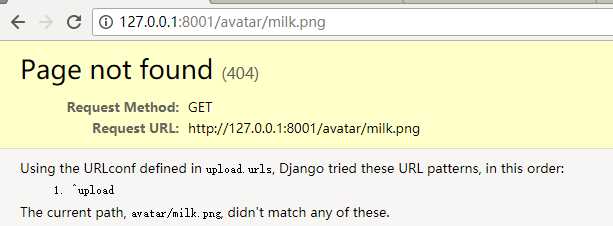
配置步骤如下:
1、在站点的setting.py里配置
|
1
2
|
MEDIA_ROOT=os.path.join(BASE_DIR,"blog","media") #blog是项目名,media是约定成俗的文件夹名MEDIA_URL="/media/" # 跟STATIC_URL类似,指定用户可以通过这个路径找到文件 |
2、在urls.py里配置
|
1
2
3
4
|
from django.views.static import servefrom upload import settings #upload是站点名url(r'^media/(?P<path>.*)$', serve, {'document_root': settings.MEDIA_ROOT}), |
配置完后,就可以通过http://127.0.0.1:8001/media/milk.png访问到图片了
3 用AJAX提交文件
upload.html
|
1
2
3
4
5
6
7
8
9
10
11
12
13
14
15
16
17
18
19
|
<!DOCTYPE html><html lang="en"><head> <meta charset="UTF-8"></head><body><form> {% csrf_token %} <div>用户名:<input id="name-input" type="text"></div> <div>头像<input id="avatar-input" type="file"></div> <input id="submit-btn" type="button" value="提交"></form><script src="/static/js/jquery-3.2.1.min.js"></script><script> $('#submit-btn').on('click',function () { formdata = new FormData(); formdata.append('username',$('#name-input').val());<br><br> formdata.append("avatar",$("#avatar")[0].files[0]); |
|
1
|
formdata.append("csrfmiddlewaretoken",$("[name='csrfmiddlewaretoken']").val()); <br> $.ajax({<br> processData:false,<br> contentType:false, <br> url:'/upload', <br> type:'post', <br> data:formdata, <br> success:function (arg) { <br> if (arg.state == 1){ alert('成功!') }else { alert('失败!') } } }) });<br> </script> </body> </html> |
views.py
|
1
2
3
4
5
6
7
8
9
10
11
12
13
14
15
16
17
18
|
from django.shortcuts import render,HttpResponsefrom django.http import JsonResponsefrom app01 import modelsdef upload(request): if request.method == 'POST': name = request.POST.get('username') avatar = request.FILES.get('avatar') try: models.User.objects.create(username=name,avatar=avatar) data = {'state':1} except: data = {'state':0} return JsonResponse(data) return render(request,'upload.html') |
总结
- Ajax上传的时候,按钮的tpye一定不要用submit
- Ajax上传的时候data参数的值不再是一个普通‘字典’类型的值,而是一个FormData对像
- 创建对象formdata = new FormData();
- 往里面添加值formdata.append('username',$('#name-input').val());
- Ajax在做post提交的时候要加上csrf验证
- formdata.append("csrfmiddlewaretoken",$("[name='csrfmiddlewaretoken']").val());
- 最后,Ajax上传文件的时候要有两个参数设置
- processData:false
- contentType:false
4 上传图片文件的时候有预览功能
|
1
2
3
4
5
6
7
8
9
10
11
12
13
14
15
16
17
18
19
20
21
22
23
24
25
26
27
28
29
30
31
32
33
34
35
36
|
<!DOCTYPE html><html lang="en"><head> <meta charset="UTF-8"></head><body><form> <!----用一个label标签将上传文件输入框跟图片绑定一起, 点击图片的时候就相当于点击了上传文件的按钮----> <label><img id="avatar-img" src="/static/img/default.png" width="80px" height="80px"> <div>头像<input id="avatar-input" hidden type="file"></div> </label> <input id="submit-btn" type="button" value="提交"></form><script src="/static/js/jquery-3.2.1.min.js"></script><script> // 上传文件按钮(label里的图片)点击事件 $('#avatar-input').on('change',function () { // 获取用户最后一次选择的图片 var choose_file=$(this)[0].files[0]; // 创建一个新的FileReader对象,用来读取文件信息 var reader=new FileReader(); // 读取用户上传的图片的路径 reader.readAsDataURL(choose_file); // 读取完毕之后,将图片的src属性修改成用户上传的图片的本地路径 reader.onload=function () { $("#avatar-img").attr("src",reader.result) } });</script> |
5 大总结
对于文件上传,不管是直接form提交也好,Ajax提交也好,根本问题是要告诉浏览器你要上传的是一个文件而不是普通的字符串
而怎么样告诉浏览器呢,就是通过请求体重的ContentType参数,我们上传普通的字符串的时候不用指定,因为它有默认值,
而如果要传文件的话,就要另外指定了。总结以下几点
- form表单上传的话是通过 enctype="multipart/form-data" 来指定ContentType
- ajax上传的话是通过 processData:false 和 contentType:false来指定ContentType
- form上传的时候,文件数据是通过<input type="file">标签来‘’包裹‘’数据,
- ajax上传的时候,是通过一个 FormData 实例对象来添加数据,传递的时候传递这个对象就行了
- 数据传递过去之后,是封装在request.FILES里,而不是request.POST里
Django用户头像上传的更多相关文章
- spring--mvc添加用户及用户头像上传
spring--mvc添加用户及用户头像上传 添加用户步骤: 1.用ajax获取省份信息 2.添加用户 代码:register.jsp <meta http-equiv="Conten ...
- Django项目实战之用户头像上传与访问
1 将文件保存到服务器本地 upload.html <!DOCTYPE html> <html lang="en"> <head> < ...
- Django项目实战—用户头像上传
1 将文件保存到服务器本地 upload.html <!DOCTYPE html> <html lang="en"> <head> <me ...
- 使用jquery的imagecropper插件做用户头像上传 兼容移动端
在移动端开发的过程中,或许会遇到对图片裁剪的问题.当然遇到问题问题,不管你想什么方法都是要进行解决的,哪怕是丑点,难看点,都得去解决掉. 图片裁剪的jquery插件有很多,我也测试过很多,不过大多数都 ...
- Vue+axios+Node+express实现文件上传(用户头像上传)
Vue 页面的代码 <label for='my_file' class="theme-color"> <mu-icon left value="bac ...
- python全栈开发day75-用户注册页面ajax实现,用户头像上传、预览、展示
一.昨日内容回顾 1. 内容回顾 1. BBS项目登录 1. 登录用form组件和auth模块 1. form组件做校验很方便 2. auth模块 - authenticate(username=xx ...
- 微信小程序--更换用户头像/上传用户头像/更新用户头像
changeAvatar:function (){ var that=this; wx.chooseImage({ count: 1, // 默认9 sizeType: ['original', 'c ...
- Canvas处理头像上传
未分类 最近社区系统需要支持移动端,其中涉及到用户头像上传,头像有大中小三种尺寸,在PC端,社区用Flash来处理头像编辑和生成,但该Flash控件的界面不友好而且移动端对Flash的支持不好,考虑到 ...
- Django实现注册页面_头像上传
Django实现注册页面_头像上传 Django实现注册页面_头像上传 1.urls.py 配置路由 from django.conf.urls import url from django.cont ...
随机推荐
- MVC 添加数据的三种方法
1 通过Request接收数据,进行添加 <%@ Page Language="C#" Inherits="System.Web.Mvc.ViewPage<d ...
- 用MVVM模式开发中遇到的零散问题总结(5)——将动态加载的可视元素保存为图片的控件,Binding刷新的时机
原文:用MVVM模式开发中遇到的零散问题总结(5)--将动态加载的可视元素保存为图片的控件,Binding刷新的时机 在项目开发中经常会遇到这样一种情况,就是需要将用户填写的信息排版到一张表单中,供打 ...
- LeetCode - 4 - Longest Substring Without Repeating Characters
题目 URL:https://leetcode.com/problems/median-of-two-sorted-arrays/ 解法 二分法. 总的思想是将 2 个数组用 2 个指针“整体”二分. ...
- MVC 调试路由
1.添加引用RouteDebug.dll 2 修改Global.asax,切记调试过后要删掉 using System;using System.Collections.Generic;using S ...
- 那些证书相关的玩意儿(SSL,X.509,PEM,DER,CRT,CER,KEY,CSR,P12等)(使用OpenSSL的命令行)
之前没接触过证书加密的话,对证书相关的这些概念真是感觉挺棘手的,因为一下子来了一大堆新名词,看起来像是另一个领域的东西,而不是我们所熟悉的编程领域的那些东西,起码我个人感觉如此,且很长时间都没怎么搞懂 ...
- win10 uwp ApplicationView
原文:win10 uwp ApplicationView 本文和大家介绍一个重要的类,他可以用来设置窗口,如设置启动大小,设置是否允许截图,是否进入全屏,所有和窗口有关的,都可以在他这里设置. 可以使 ...
- shell脚本配置ssh免密登陆
通过shell脚本配置免密登陆,分为两个脚本,一个是配置文件config.env,一个是正式脚本sshkey.sh. # config.envexport HOST_USER=(root) expor ...
- Linux下的wfopen(手工打造)
Of Linux on wfopen (open wide-character version of the file name and mode) to achieve Not directly a ...
- Delphi获得一个进程的主窗体(GetWindow(AHandle, GW_OWNER)等于0的窗体才是主窗体,并且要IsWindowVisible排除Application窗口)
type TMainWindow = packed record ProcessID: THandle; MainWindow: THandle; end; PMainWindow ...
- qtchooser - a wrapper used to select between Qt development binary(2种方法)
---------------------------------------------------------------------------------------------------- ...
